Spørsmål: Kan ikke stoppe "skjermopptak" fra menylinjen. Feil?
Når du begynner på "skjermopptak" i Quicktime X, antas det å være "stopp innspilling" ved siden av Hjelp-menyen i menylinjen .. Mine gjør det imidlertid ikke ...
Noen andre opplever eller løser denne feilen?
Hvordan stoppe QuickTime-skjermopptak? Det ser ut til å være et enkelt spørsmål, men mange Mac-brukere blir sittende fast som brukeren ovenfor. Her i denne artikkelen vil vi dele løsninger for å løse problemet og anbefale det beste alternativet til QuickTime Player for deg å spille inn skjerm på Mac-datamaskin.
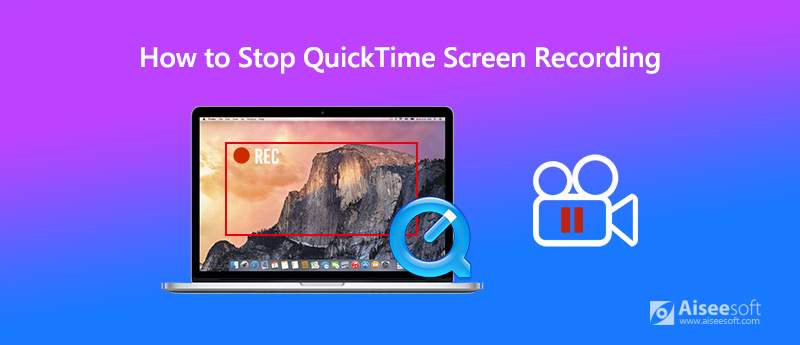
For det første introduserer vi den normale prosedyren for innspilling av skjerm i QuickTime Player.
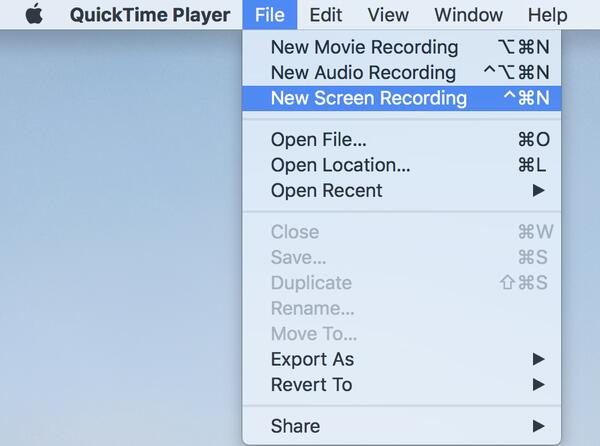
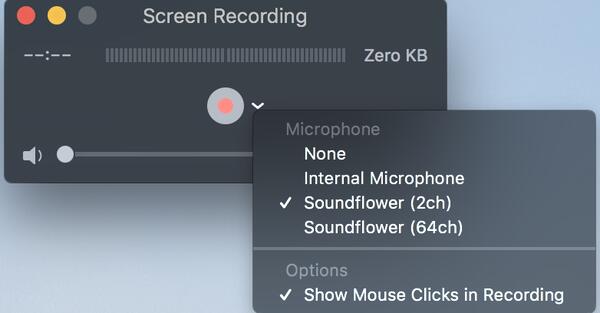
Valg for mikrofon: Hvis du trenger å spille inn din egen stemme, må du velge hvilken mikrofonenhet du foretrekker.
Alternativer: Hvis du vil at museklikkene skal fremheves i opptak, må du velge "Vis museklikk i opptak".

Enkeltklikk hvor som helst på skjermen for å ta opp i full skjerm eller klikk og dra musen for å velge området du vil ta opp, og klikk deretter "Starte opptak".
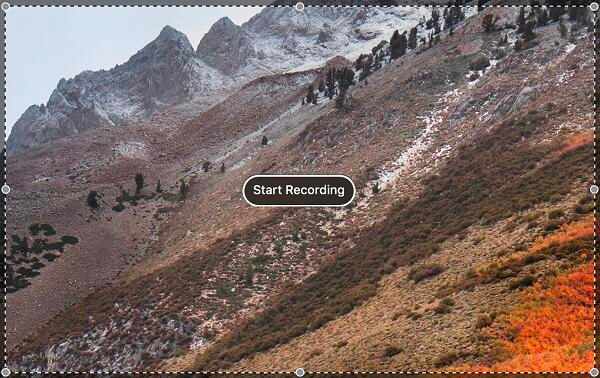

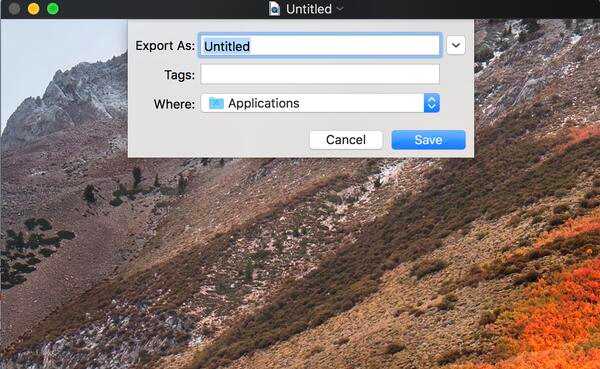
Mange Mac-brukere som bruker QuickTime X sa at det ikke er noe "stopp opptaket"-alternativet i menylinjen, så de vet ikke hvordan de skal stoppe opptaket. Her er to løsninger for å løse dette problemet.
1. Når du vil stoppe QuickTime-opptak, trykker du på Esc på tastaturet for å vise innspillingslinjen. Da vil du se at det røde postikonet har endret seg til pauseikonet. Bare klikk på pauseikonet for å stoppe opptaket, så vil videoopptaket dukke opp for å forhåndsvise og lagre.
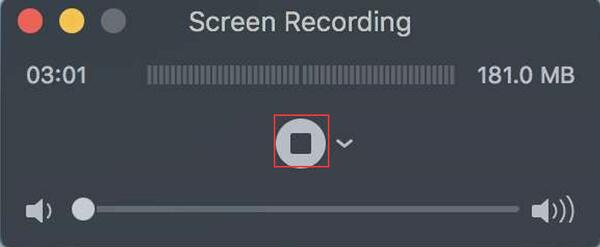
2. Hurtigtastene Command + Control + Escape lar deg også stoppe skjermopptaket i QuickTime.
Hvis du synes det er upraktisk å ta opp skjermen på Mac-datamaskinen med QuickTime Player, anbefaler vi deg her å bruke det beste alternativet Aiseesoft Mac skjermopptaker for å ta opp Mac-skjermen uten problemer med å stoppe opptaket. Den er enda mer profesjonell og kraftig enn QuickTime Player.

Nedlastinger
100 % sikker. Ingen annonser.
100 % sikker. Ingen annonser.
100 % sikker. Ingen annonser.

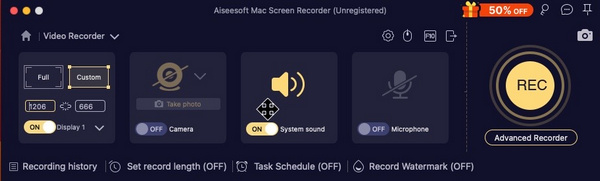
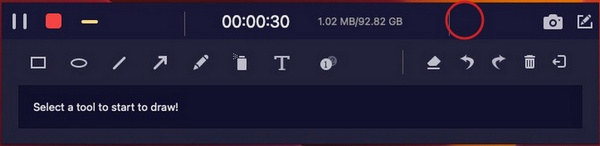
Det lar deg også klippe innspillingen for å lagre den nødvendige delen du trenger. Hvis du ikke er fornøyd med innspillingen, kan du velge å Re-rekord. Og hvis du er fornøyd med innspillingen, kan du klikke Spar for å navngi den innspilte filen slik du vil, og velg et sted du vil lagre den.

1. Hvordan spiller jeg inn video på Mac?
Du kan spille inn video på Mac med QuickTime Player, vi har introdusert de detaljerte trinnene i Del 1. Eller du kan også bruke Aiseesoft Mac skjermopptaker Hvis du synes QuickTime Player er ikke enkel å bruke.
2. Hvordan stoppe QuickTime-skjermopptak med snarvei?
Hvis du ikke ser noe "stopp opptak"-alternativet i QuickTime Player, kan du stoppe QuickTime-skjermopptak med hurtigtastene Kommando + Kontroll + Escape.
3. Kan du pause skjermopptaket med QuickTime Player?
Ja det kan du. Bare klikk på QuickTime i kaien for å gjøre den aktiv, og trykk deretter Esc på tastaturet for å få opp opptaksfeltet. Hold nede Alt (alternativ) -tasten for å avsløre Pause-knappen. Klikk deretter på Pause-knappen for å sette skjermopptak på pause. Og du kan fortsette innspillingen ved å klikke på den røde knappen.
Tips om skjermopptak
Fix Bandicam Lag Issue på Windows Bandicam Mac Stopp QuickTime-skjermopptak Spill inn spesifikk vindu Skjermopptak Instagram Story Ta bilde med webkamera på Mac Ta opp HD-video til DVD Spille inn DVD Ta opp et Skype -anrop
Aiseesoft Screen Recorder er den beste skjermopptaksprogramvaren for å fange opp enhver aktivitet som onlinevideoer, webkameraanrop, spill på Windows / Mac.
100 % sikker. Ingen annonser.
100 % sikker. Ingen annonser.